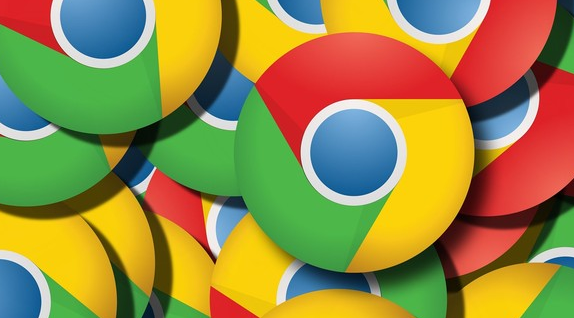在日常使用电脑浏览网页时,我们经常会将常访问的网页保存为书签,以便快速访问。然而,有时我们可能需要更换浏览器或将书签从一个设备迁移到另一个设备。本文将详细介绍如何将其他浏览器的书签到Chrome浏览器中,确保你的浏览数据无缝衔接。
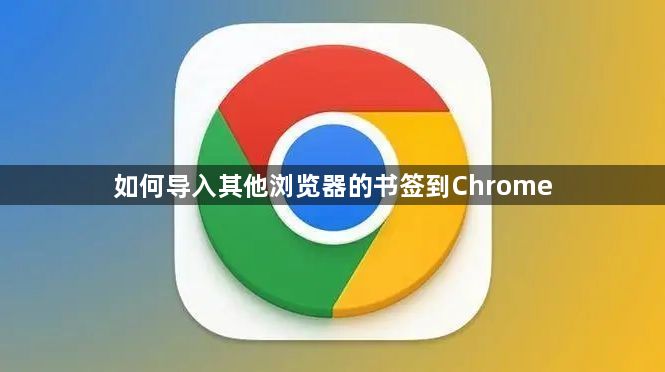
一、准备工作
在开始之前,请确保你已经安装了Chrome浏览器,并且知道其他浏览器导出书签的HTML文件存放位置。
二、导入步骤详解
1.打开Chrome浏览器
首先,启动你的Chrome浏览器。
2.进入书签管理器
点击右上角的三个竖点(更多选项)按钮,然后选择“书签”-“书签管理器”,或者直接使用快捷键Ctrl+Shift+O(Windows/Linux)或Cmd+Shift+O(Mac)。
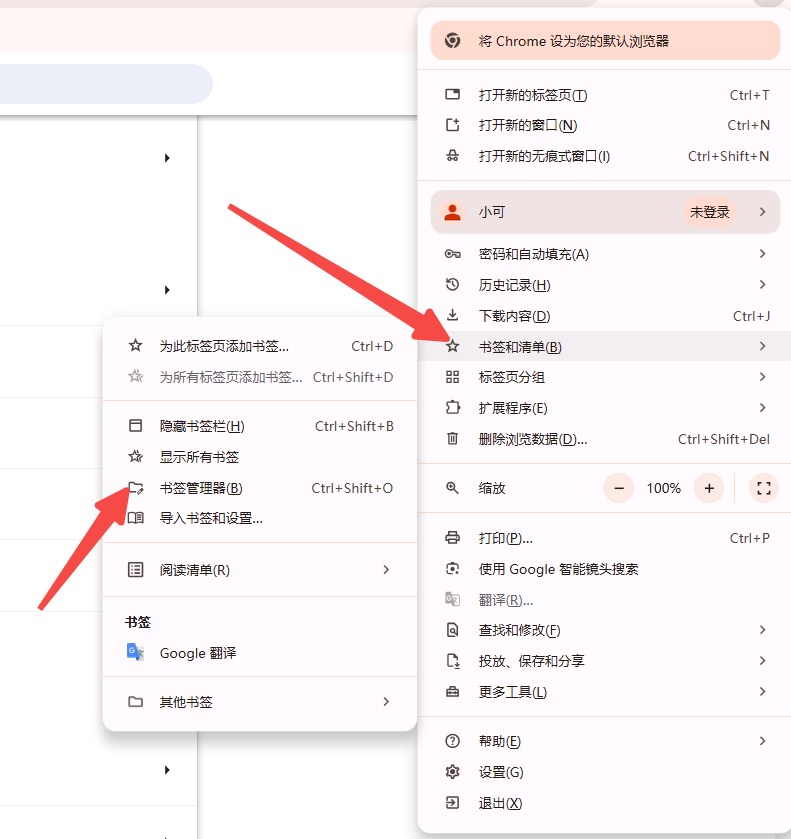
3.导入书签
在书签管理器页面,再次点击三个点(更多选项)按钮,选择“导入书签和设置”。
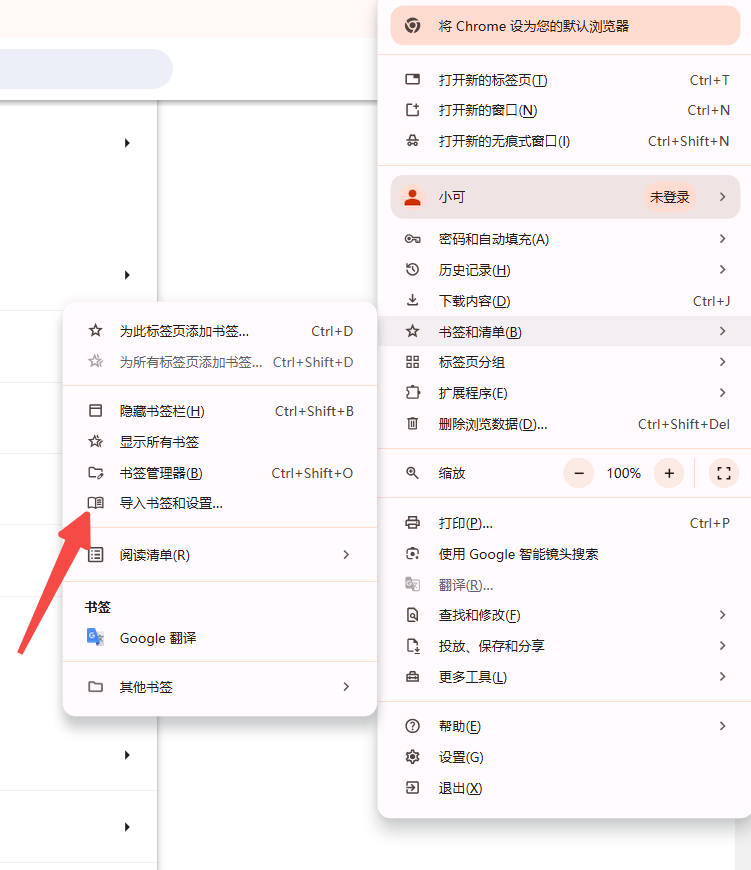
4.选择HTML文件
在弹出的对话框中,选择“书签HTML文件”(通常是你从其他浏览器导出的文件),然后点击“选择文件”按钮。
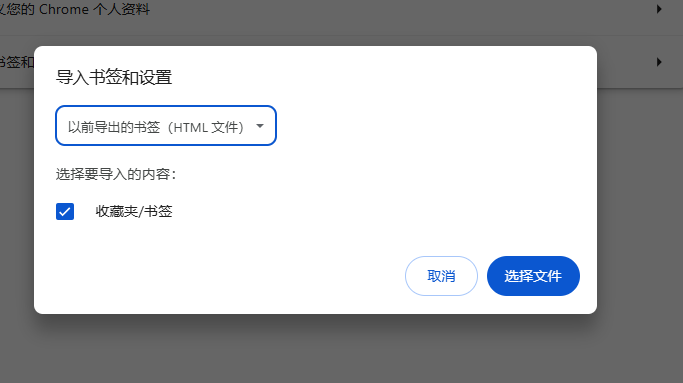
5.完成导入
找到并选择你的书签文件,点击“打开”按钮。Chrome会自动开始导入书签,并在完成后显示一个提示信息。
三、注意事项
-文件格式:确保你要导入的是HTML格式的书签文件,这是目前Chrome支持的格式。
-重复处理:如果Chrome中已经存在相同的书签,它们不会被替换,而是会保留原有的书签。
-兼容性问题:虽然大多数现代浏览器都支持导出为HTML格式的书签,但某些特定功能或标签可能无法完全兼容。
四、总结
通过上述步骤,你可以轻松地将其他浏览器的书签导入到Chrome中,无论是因为更换浏览器还是迁移设备,都能确保你的浏览数据不丢失。希望这篇教程能帮助你更好地管理自己的书签。如果你有任何疑问或需要进一步的帮助,请随时告诉我。